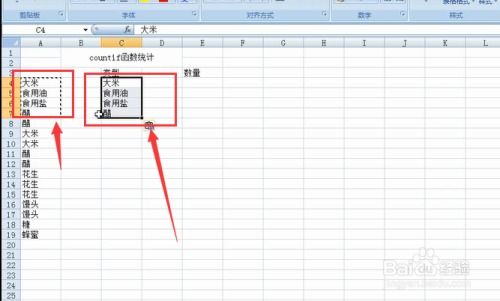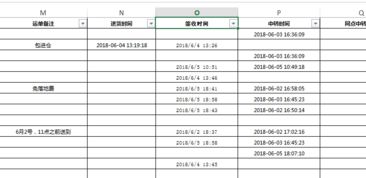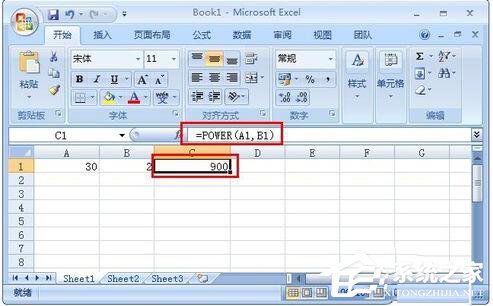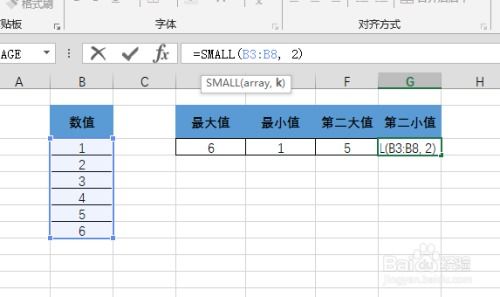Excel中COUNTIF函数的使用方法
在Excel中如何使用COUNTIF函数
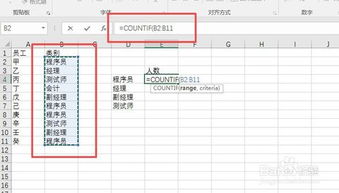
在Excel中,COUNTIF函数是一个非常实用且强大的工具,它可以帮助用户快速统计满足特定条件的单元格数量。无论是数据分析、报表制作还是日常办公,COUNTIF函数都能极大地提高工作效率。以下是一篇详细介绍如何在Excel中使用COUNTIF函数的指南,希望对有兴趣了解这一功能的用户有所帮助。
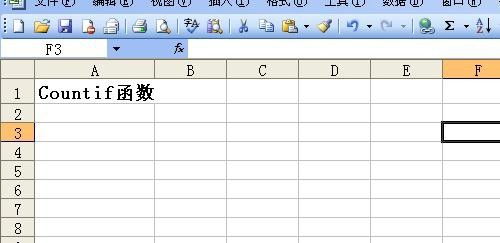
一、COUNTIF函数的基本概念
COUNTIF函数是Excel中的一个统计函数,用于计算指定区域内满足给定条件的单元格数量。其语法结构相对简单,但功能却十分强大。
COUNTIF函数的语法为:COUNTIF(range,criteria)。其中,range参数表示需要计算其中满足条件的单元格数量的单元格区域;criteria参数表示确定哪些单元格将被计算在内的条件,其形式可以是数字、表达式或文本字符串。
二、COUNTIF函数的使用步骤
1. 选择要输入函数的单元格
首先,在Excel表格中选择一个空白单元格,用于输入COUNTIF函数并显示计算结果。
2. 输入函数公式
在选定的单元格中输入等号“=”,然后输入“COUNTIF”函数名,并按下Tab键或函数向导中的提示,自动填充函数括号。
3. 设置函数参数
在函数括号内,首先输入range参数,即需要统计的单元格区域。可以直接用鼠标拖动选择区域,或者在括号内输入区域坐标(如A1:A10)。接着输入逗号“,”分隔range和criteria参数,并在逗号后输入criteria参数,即统计条件。统计条件可以是具体的数值、表达式,或者带有通配符的文本字符串。
4. 完成函数输入
输入完函数公式后,按下回车键,Excel会自动计算出满足条件的单元格数量,并在选定的单元格中显示结果。
三、COUNTIF函数的实际应用案例
1. 统计特定数值的出现次数
假设在Excel表格中有一个销售数据表,其中A列记录了各月份的销售金额。如果想统计销售金额大于5000的月份数量,可以使用COUNTIF函数。
选择空白单元格,输入公式“=COUNTIF(A:A,">5000")”,其中A:A表示要统计的区域,">5000"表示统计条件。按下回车键后,Excel会返回满足条件的单元格数量。
2. 统计特定文本的出现次数
在Excel表格中,如果B列记录了各月份的销售人员姓名。想统计某销售人员(如张三)的销售月份数量,可以使用COUNTIF函数。
选择空白单元格,输入公式“=COUNTIF(B:B,"张三")”,其中B:B表示要统计的区域,"张三"表示统计条件。按下回车键后,Excel会返回满足条件的单元格数量。
3. 使用通配符进行模糊统计
COUNTIF函数还支持使用通配符进行模糊统计。通配符“*”表示任意数量的字符,通配符“?”表示单个字符。
例如,想统计B列中所有以“李”开头的销售人员数量,可以使用公式“=COUNTIF(B:B,"李*")”。Excel会返回满足条件的单元格数量。
4. 统计不重复值的数量
虽然COUNTIF函数本身不支持直接统计不重复值的数量,但可以结合其他函数(如MATCH或INDEX等)实现这一功能。不过,对于简单的应用场景,可以通过一些技巧来近似实现。
例如,假设A列有一些重复的数据,想统计不重复数据的数量。可以先将A列的数据复制到另一个区域(如C列),然后去除C列的重复值(可以使用Excel的“删除重复项”功能)。最后,使用COUNTIF函数统计C列中非空单元格的数量,即可得到不重复数据的数量。但这种方法只适用于数据量较小的情况,对于大数据量,建议使用更高效的方法。
5. 结合条件格式使用
COUNTIF函数还可以与Excel的条件格式功能结合使用,以突出显示满足特定条件的单元格。
例如,在销售数据表中,想突出显示销售金额超过10000的单元格。可以先选中包含销售金额的单元格区域,然后打开“条件格式”菜单,选择“新建规则”。在“新建格式规则”窗口中,选择“使用公式确定要设置格式的单元格”,并在公式框中输入“=A1>10000”(假设A1是销售金额所在的单元格)。然后设置所需的格式(如字体颜色、填充颜色等),并点击“确定”。这样,Excel会自动应用格式到所有满足条件的单元格上。虽然这里使用的是条件格式功能,但COUNTIF函数的逻辑在其中起到了关键作用。
四、COUNTIF函数的注意事项
1. 区分大小写
默认情况下,COUNTIF函数不区分大小写。如果想进行区分大小写的统计,可以使用其他函数(如SUMPRODUCT等)结合数组公式来实现。
2. 通配符的使用
在使用通配符进行模糊统计时,要注意通配符的位置和数量。错误的通配符使用可能会导致统计结果不准确。
3. 空单元格的处理
COUNTIF函数会将空单元格视为不满足任何条件的单元格。因此,在统计包含空单元格的区域时,要注意空单元格对统计结果的影响。
4. 性能考虑
对于大数据量的区域,使用COUNTIF函数可能会导致性能下降。在这种情况下,可以考虑使用其他更高效的方法(如数据库查询、数据透视表等)来替代COUNTIF函数。
通过本文的介绍,相信读者已经对如何在Excel中使用COUNTIF函数有了深入的了解。无论是在数据分析、报表制作还是日常办公中,COUNTIF函数都是一个非常实用的工具。希望读者能够熟练掌握COUNTIF函数的使用方法,并在实际工作中灵活运用它来提高工作效率。
- 上一篇: 午饭吃什么?快来看看这些美味选择!
- 下一篇: 狗狗遭遇跳蚤侵扰?高效解决策略来啦!
-
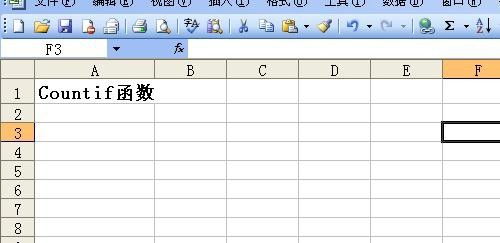 Excel COUNTIF函数的高效使用方法资讯攻略12-03
Excel COUNTIF函数的高效使用方法资讯攻略12-03 -
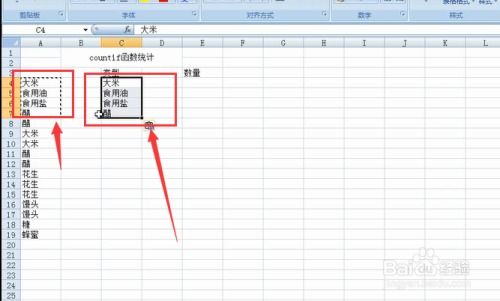 Excel里,如何用COUNTIF函数轻松统计数据?资讯攻略11-26
Excel里,如何用COUNTIF函数轻松统计数据?资讯攻略11-26 -
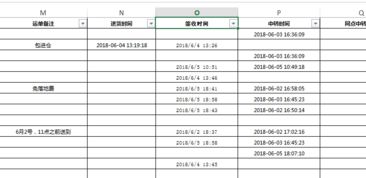 count、counta、countif函数有何区别?资讯攻略12-01
count、counta、countif函数有何区别?资讯攻略12-01 -
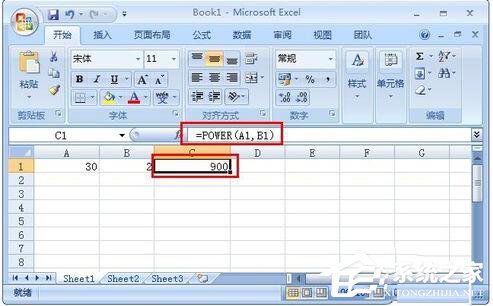 Excel中如何使用乘法函数?资讯攻略11-21
Excel中如何使用乘法函数?资讯攻略11-21 -
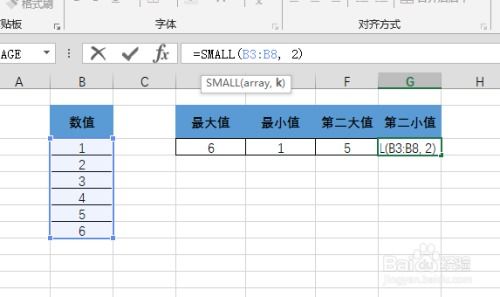 Excel中轻松求解最小值的函数方法资讯攻略12-05
Excel中轻松求解最小值的函数方法资讯攻略12-05 -
 Excel中AVERAGE函数的运用方法资讯攻略11-21
Excel中AVERAGE函数的运用方法资讯攻略11-21